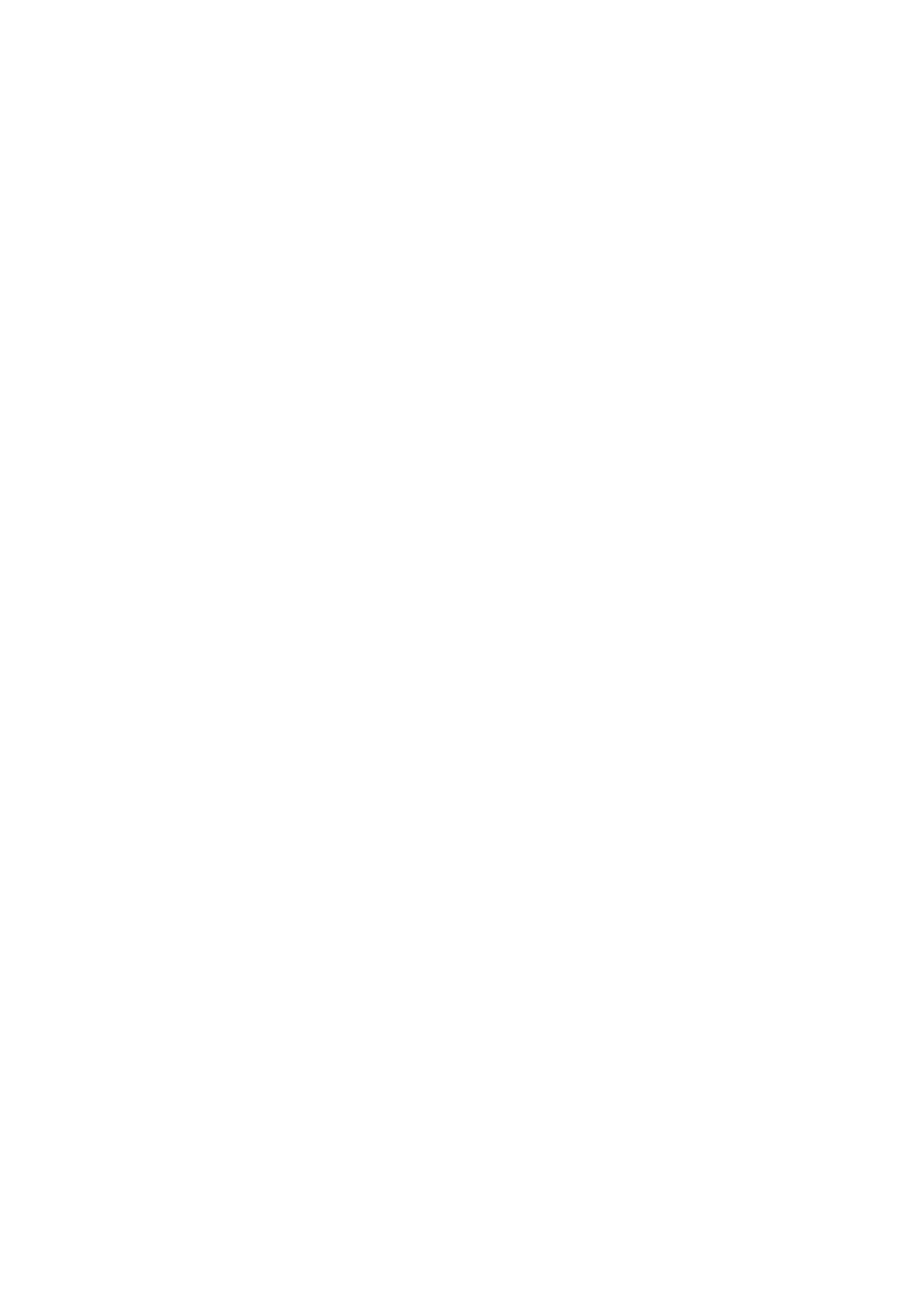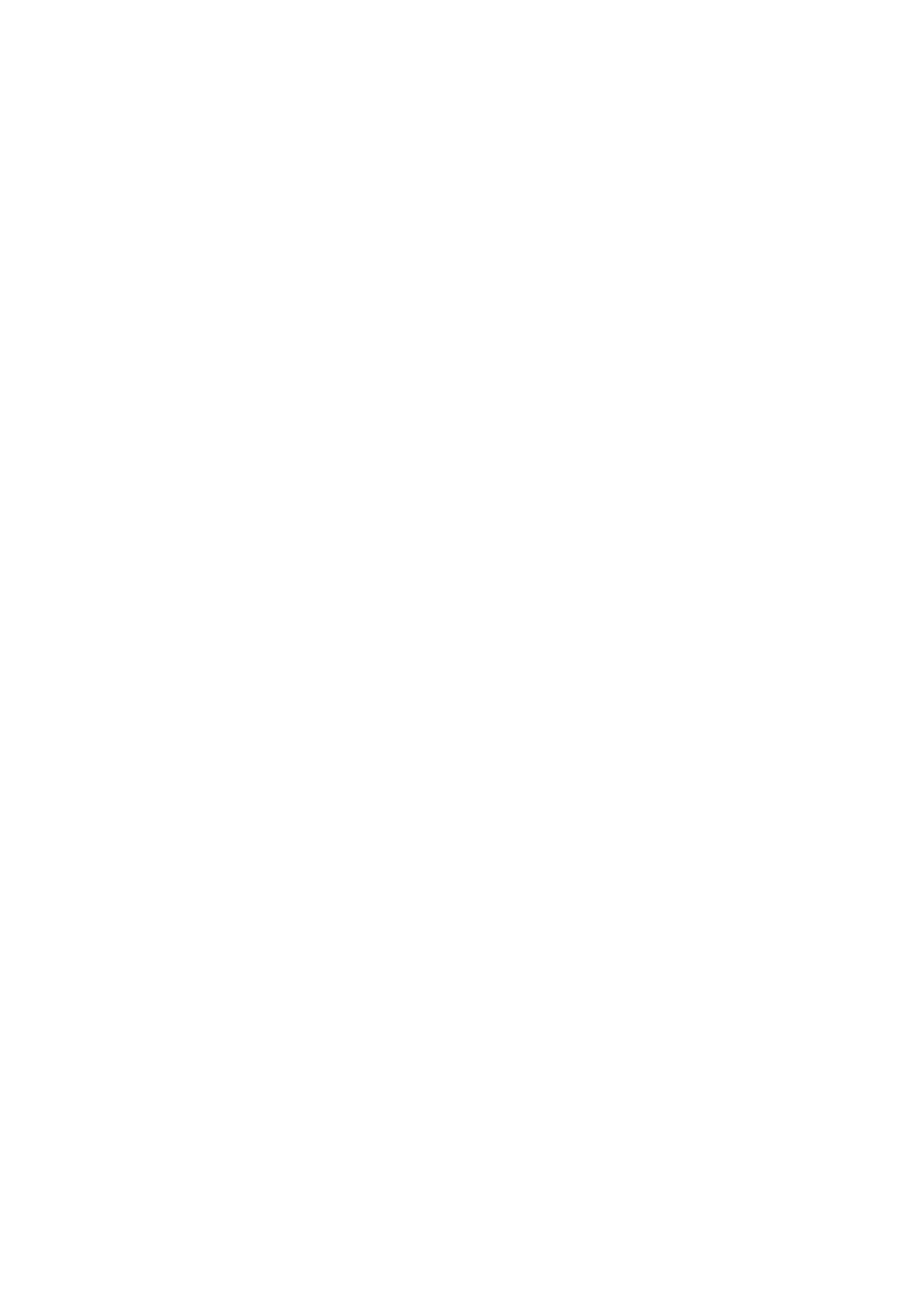
SD カード リーダー(オプション)................................................................................................................................32
SD カード リーダーの取り外し.................................................................................................................................. 32
SD カード リーダーの取り付け.................................................................................................................................. 33
プロセッサー ファンとヒートシンク アセンブリー....................................................................................................34
プロセッサー ファンとヒートシンク アセンブリーの取り外し......................................................................... 34
プロセッサー ファンとヒートシンク アセンブリーの取り付け.........................................................................35
プロセッサ.......................................................................................................................................................................... 36
プロセッサーの取り外し............................................................................................................................................ 36
プロセッサーの取り付け............................................................................................................................................ 37
グラフィックスカード...................................................................................................................................................... 38
グラフィックス カードの取り外し...........................................................................................................................38
グラフィックス カードの取り付け.......................................................................................................................... 39
グラフィカル プロセッシング ユニット...................................................................................................................... 40
内蔵 GPU の取り外し..................................................................................................................................................40
内蔵 GPU の取り付け...................................................................................................................................................41
コイン型電池.......................................................................................................................................................................41
コイン型電池の取り外し............................................................................................................................................ 41
コイン型電池の取り付け............................................................................................................................................42
WLAN カード.......................................................................................................................................................................43
WLAN カードの取り外し............................................................................................................................................ 43
WLAN カードの取り付け............................................................................................................................................ 44
薄型光学ドライブ..............................................................................................................................................................46
薄型光ディスク ドライブの取り外し......................................................................................................................46
薄型光ディスク ドライブの取り付け......................................................................................................................46
薄型光学ドライブブラケット......................................................................................................................................... 47
薄型 ODD ブラケットの取り外し............................................................................................................................. 47
薄型 ODD ブラケットの取り付け.............................................................................................................................48
VR ヒートシンク.................................................................................................................................................................49
VR ヒート シンクの取り外し.....................................................................................................................................49
VR ヒート シンクの取り付け.....................................................................................................................................49
スピーカー............................................................................................................................................................................50
スピーカーの取り外し................................................................................................................................................. 50
スピーカーの取り付け..................................................................................................................................................51
電源ボタン........................................................................................................................................................................... 51
電源ボタンの取り外し................................................................................................................................................ 51
電源ボタンの取り付け................................................................................................................................................52
電源装置ユニット..............................................................................................................................................................53
電源供給ユニットの取り外し................................................................................................................................... 53
電源供給ユニットの取り付け...................................................................................................................................55
イントルージョンスイッチ.............................................................................................................................................. 57
イントルージョン スイッチの取り外し.................................................................................................................. 57
イントルージョン スイッチの取り付け.................................................................................................................. 58
オプションの I/O モジュール(Type-C/HDMI/VGA/DP/シリアル)....................................................................59
オプションの I/O モジュール(Type-C/HDMI/VGA/DP/シリアル)の取り外し......................................... 59
オプションの I/O モジュール(Type-C/HDMI/VGA/DP/シリアル)の取り付け......................................... 60
システム ボード..................................................................................................................................................................64
システム ボードの取り外し....................................................................................................................................... 64
システム ボードの取り付け....................................................................................................................................... 67
章 4: トラブルシューティング...........................................................................................................71
4 目次